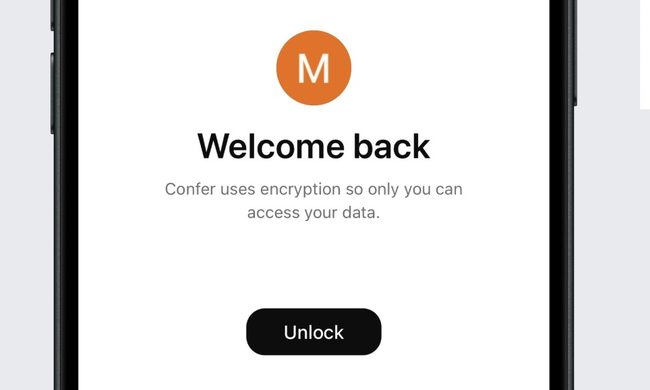¿Por qué comparar Windows 10 Home vs. Windows 10 Pro vs. Windows 10 en modo S? Aunque existen 12 versiones de Windows, estas son las tres principales. Te vamos a explicar cuáles son sus diferencias para que puedas decidir cuál es la que te conviene si estás pensando en comprar una computadora nueva.
¿Y qué hay acerca de Windows 11, el nuevo sistema operativo de Microsoft? Abajo te lo diremos.
Te va a interesar:
- Cómo descargar Microsoft 365 gratis
- Descarga Windows 10 de manera gratis y legal
- Diferencias entre Windows 8 y Windows 10
Windows 10 Home vs. Windows 10 Pro vs. Windows 10 en modo S
Windows 10 Home

Home es la versión estándar de Windows 10, el paquete básico diseñado para el usuario individual que utiliza Windows en casa o para hacer tareas escolares. Incluye todas las funciones que probablemente son importantes en una computadora para el usuario promedio.
Esta versión contiene todas las funciones que Microsoft ofrece al mercado en general, como la asistente de voz Cortana, Outlook, OneNote y Microsoft Edge. Aún es compatible con el programa Windows Insider, aunque limita los servicios de seguridad y administración de grupos a los que otras versiones de Windows tienen acceso.
Encontrarás soporte para todas las funciones de dispositivos Windows, incluyendo comandos de voz, bocetos, pantallas táctiles, inicio de sesión con Hello y más. Tambien ofrece encriptado básico de dispositivos que se activa por defecto.
Aunque Windows 10 Home no suele venir con una versión permanente de Office (Word, Excel, PowerPoint, etcétera), incluye pruebas de 30 días para el servicio de suscripción Microsoft 365, con la esperanza de que los nuevos usuarios continúen con su suscripción después de la prueba.
La aplicación de Xbox, streaming de videojuegos, compatibilidad con controles de Xbox, Game DVR y otras funciones para juegos tienen soporte en Windows 10 Home, además de que hay acceso a la versión individual del sistema OneDrive de almacenamiento en la nube (5 GB con la versión gratuita, frente a 1 TB en Microsoft 365).
En términos generales, Windows 10 Home es ligero en lo que a funciones profesionales se refiere, pero incluye un administrador de dispositivos móviles que puede resultar útil para personas o familias que quieren controlar ajustes de seguridad y aplicaciones para teléfonos conectados.
Windows 10 Pro

La versión profesional de Windows 10 incluye muchas funciones adicionales que fueron diseñadas con los negocios en mente. Tiene básicamente todo lo que ofrece Windows Home, más servicios adicionales de seguridad y administración.
Esta versión normalmente es adquirida en grandes volúmenes por compañías o escuelas, aunque puede ser adquirido por cualquier persona o trabajador independiente. Sin embargo, la versión Pro no tiene mucho que ofrecer al usuario doméstico promedio.
Para empezar está BitLocker Encryption, que es poderoso y configurable, y Windows Information Protection, que te ayuda con un control de acceso avanzado. Estas funciones y otras similares son valiosas para los administradores de TI.
Además, encontrarás más paquetes personalizables diseñados para cuestiones de educación y empresas (particularmente compañías grandes). También tendrás acceso a funciones geniales como Sandbox, que te permite crear entornos virtuales para probar aplicaciones de las que desconfías.
Windows 10 Pro incluye acceso a versiones de negocios de servicios de Microsoft, como Windows Store para Negocios, Windows Update para Negocios, opciones de navegador en Modo de Empresa y más.
Estas versiones incluyen funciones adicionales para adquirir y subir contenidos en grandes cantidades. También hay opciones de virtualización, incluyendo compatibilidad con Escritorio Remoto, Cliente Hyper-V, configuración de computadora compartida, Azure Active Directory y más.
Dicho todo esto, las características adicionales de Windows 10 Pro son valiosas para los administradores de TI, pero no para el usuario común de una computadora en casa o estudiante. Ten en cuenta que Microsoft 365 combina elementos de Office 365, Windows 10 y características de movilidad y seguridad. Es como un nuevo empacado de los servicios de Windows 10 Enterprise sin costo adicional. Planes como el E5, E3 y F1 incluyen Windows 10 Enterprise sin costo adicional.
Windows 10 en modo S

Windows 10 en modo S es una nueva variante de Windows 10 diseñada por Microsoft para ser usada en dispositivos más ligeros y proporcionar mejor seguridad y un manejo más sencillo.
La “S” no significa nada, pero Microsoft generalmente la rodea de palabras como seguridad, simplificación, superior desempeño y cosas por el estilo. Windows 10 en modo S no es otra versión de Windows 10 (de hecho puede habilitarse para Windows 10 Home o Pro)
Es un modo especial que básicamente limita a Windows 10 de varias formas para hacer que sea más veloz, la batería dure más y sea más seguro y fácil de manejar. El modo S también elimina algunas capacidades importantes.
La idea es que los fabricantes de computadoras vendan dispositivos en modo S y puedan competir con las Chromebooks en ambientes educativos y entre organizaciones que necesitan mayor seguridad y más fácil mantenimiento.
El modo S presenta la misma funcionalidad que la versión base de Windows 10. Microsoft hizo este modo con las escuelas en mente, y quiere que los educadores cuenten con las herramientas necesarias para manejar sus clases.
La primera y más importante diferencia es que Windows 10 en modo S solo deja que se instalen aplicaciones desde la Windows Store. Esto permite que Microsoft erradique más fácilmente el malware, además de garantizar cierto nivel de calidad en las aplicaciones, aunque esto también limita lo que puedes descargar y usar.
Microsoft Edge es el navegador por defecto en el modo S y no lo puedes cambiar. En teoría, si otros navegadores tienen aplicaciones en Windows Store puedes usarlos, pero hasta el momento esto no ha ocurrido. Bing es el motor de búsqueda por defecto en las actividades del modo S.
Los tiempos de arranque y las aplicaciones son generalmente más veloces en el 10 S porque no hay programas legados de Windows que desaceleren las cosas, siempre que no estés consumiendo demasiada RAM.
Los archivos se guardan automáticamente en la nube a través de OneDrive, cosa que ayuda a ahorrar espacio en los discos duros más pequeños. Aún se incluyen funciones básicas de Windows como Cortana, reconocimiento facial de Windows Hello y Windows Ink para el lápiz.
Dispositivos compatibles

Cualquier computadora puede ser compatible con Windows 10 en modo S. La diferencia más grande es que solo obtendrás el modo S si el fabricante así la vende. Las computadoras que vengan así, pueden dejar de usar el modo S al visitar la Windows Store y elegir esa opción.
Cuando el cambio concluya, la computadora estará usando Windows 10 Home o Pro, dependiendo de la licencia base. Algunas computadoras se están vendiendo con Windows 10 en modo S, particularmente portátiles ARM como la HP Envy x2 y la Asus NovaGo.
Varios fabricantes hacen laptops de bajo costo que utilizan el modo S, como la Asus VivoBook Flip 14 y la Acer Spin. La misma laptop Surface de Microsoft puede ser adquirida en esta modalidad. Incluso algunos dispositivos premium, como la Samsung Galaxy Book S, vienen con Windows 10 S por defecto.
Salir del modo Windows 10 S
El modo Windows 10 S tiene numerosas limitaciones, incluidas las restricciones del navegador para Edge y solo te permite usar las aplicaciones de Microsoft Store. Eso no es bueno para muchos, por lo que debes saber cómo cambiarlo al modo predeterminado si tu computadora portátil llega en modo S.
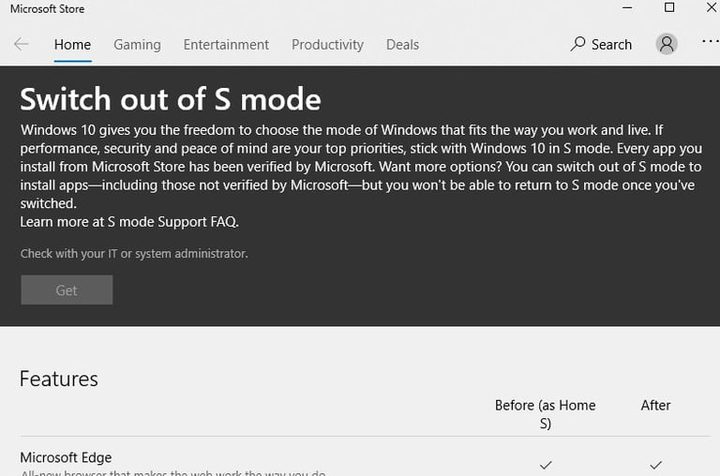
Paso 1: busca Configuración en el cuadro de búsqueda del menú Inicio y selecciona el resultado para abrir la ventana. Elige Actualización y seguridad, luego ve a la sección Activación.
Paso 2: aquí, verás un encabezado para Cambiar a Windows 10 Home o Cambiar a Windows 10 Pro, según la versión que se pueda habilitar en tu dispositivo. Debajo de eso, selecciona la opción que dice Ir a la tienda.
Paso 3: aparecerá una ventana de la Tienda con la opción de Salir del modo S. Elige Obtener para comenzar a ejecutar la actualización y confirma. Existe la posibilidad de que esto requiera acceso de administrador.
Muchas personas a veces tienen problemas con este paso. Los errores generalmente provienen de un sistema operativo desactualizado. Actualiza Windows 10 y vuelve a intentarlo después de unas horas.
Cuando desactivas el modo S, no puedes volver atrás y tu dispositivo nunca más lo tendrá. Ejecuta este procedimiento solo si deseas nunca volver a instalar el modo S.
Resumen de funciones de Windows 10 Home, Pro y S
Puede ser desafiante trabajar en las 12 opciones de Windows OS para decidir cuál es el indicado para tus necesidades. Las tres versiones principales están en esta lista y deben ofrecerte las mejores opciones para computación general o la escuela.
| Windows 10 Home | Windows 10 Pro | Windows 10 Modo S | |
| Cortana | Sí | Sí | Sí |
| Windows Hello | Sí | Sí | Sí |
| Bitlocker | No | Yes | Depende de la versión subyacente |
| Xbox gaming | Sí | Sí | Sí |
| Servicios de Virtualización | No | Escritorio Remoto Client Hyper-V Compartir computadora |
Depende de la versión subyacente |
| Disponibilidad de Apps | Windows Store y Otros desarrolladores | Windows Store y Otros desarrolladores *sujeto a control del administrador |
Windows Store |
| Navegadores | Todos disponibles | Todos disponibles | Edge/Bing |
Versiones diferentes de Windows 11

Windows 11 todavía está en la etapa beta; presenta grandes cambios visuales como un nuevo Menú de Inicio, Barra de Tareas y esquinas más redondeadas, aunque en gran medida Windows 11 es muy parecido al 10.
Cuando se trata de ediciones de Windows 11, las diferencias son mínimas. Todo lo que mencionamos arriba también se aplica al sistema operativo Windows 11. Sin embargo, hay una excepción.
En la pantalla de Inicio de Windows 11, Microsoft te pide que uses tu cuenta de Microsoft para registrarte. Esto puede eliminarse una vez que configures la PC y agregues una cuenta secundaria, pero se te pedirá la primera vez que inicies el sistema. Usar una cuenta de Microsoft te lleva a diferentes experiencias como sincronización de dispositivos, la capacidad de descargar apps de la tienda y más.